Oprava: Logitech MX Master 3 Flow nefunguje
Různé / / July 30, 2022
S technologickým pokrokem se stalo běžné připojovat k vašemu pracovnímu postupu více než jedno zařízení. Ať už je to hráč, administrativní pracovník, vývojář nebo youtuber; jeden počítač nestačí. Zde má Logitech MX Master 3 Flow speciální funkce na stole a umožňuje vám používat stejnou myš a klávesnici pro bezproblémovou práci na více zařízeních. Konfigurace pro totéž však může být trochu složitější, a proto si mnoho uživatelů stěžuje, že jejich Logitech MX Master 3 Flow nefunguje nebo nejde o funkční problém.
S nejnovějším Logitech MX Master 3 Flow můžete připojit více zařízení ke stejným I/O zařízením a používat je jako jedno. To také zahrnuje ovládací prvky pro vyjmutí, vložení a kopírování, protože můžete pouze zkopírovat soubory z jednoho počítače a vložit je na jiný pomocí stejné myši. Proces je mnohem rychlejší a nemluvě o tom, že je na mnoha úrovních bez námahy. V konečném důsledku tedy zařízení Logitech Flow používá mnoho uživatelů a je důležité vědět, jak odstraňovat problémy, když nefungují dokonale.
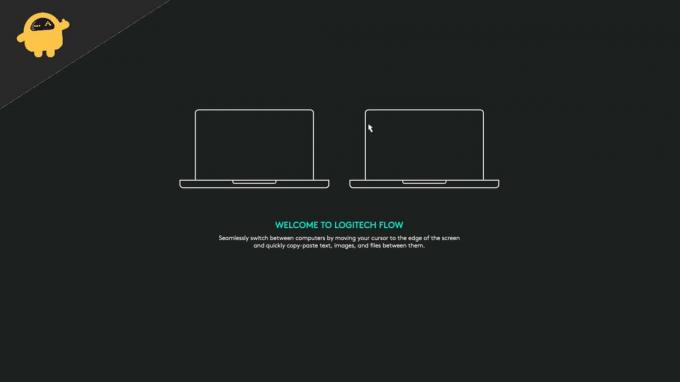
Obsah stránky
-
Oprava: Logitech MX Master 3 Flow nefunguje
- Metoda 1: Zkontrolujte bezdrátovou síť
- Metoda 2: Aktualizujte možnosti Logitech
- Metoda 3: Zakažte Malwarebytes
- Metoda 4: Nastavte síť jako soukromou
- Metoda 5: Konfigurace brány firewall
- Metoda 6: Povolte démona Logitech Options Daemon
- Metoda 7: Instalace Logi Options + Beta
- Závěr
Oprava: Logitech MX Master 3 Flow nefunguje
Pryč jsou dny, kdy jste museli ručně zkopírovat soubor na disk, abyste jej mohli přenést na jiný počítač. S MX Master 3 Flow to zvládnete pomocí myši a funguje to magicky. Ale pro některé uživatele to nefunguje a zde jsou některé způsoby řešení problémů, jak to opravit.
Metoda 1: Zkontrolujte bezdrátovou síť
Ve většině případů je problémem, že Flow nefunguje na zařízeních Logitech, připojení k internetu. Za prvé, připojení k internetu by mělo být rychlé s nízkým pingem. A všechna zařízení by měla být připojena ke stejné síti bez jakýchkoli síťových omezení.
Metoda 2: Aktualizujte možnosti Logitech
Logitech neustále aktualizuje software Flow, aby podporoval více zařízení, a přidává nové funkce. Pokud je jedno z vašich zařízení na starší verzi Logitech Options, pak nastavení Flow nebude fungovat. Za tímto účelem se ujistěte, že všechna vaše zařízení mají nainstalovanou nejnovější verzi Logitech Options.
Reklamy
Poznámka: Společnost Logitech nabízí dvě sady softwaru – Logitech Options & Logitech Options+ Beta. Pokud si na své zařízení nainstalujete beta verzi, musíte totéž provést na všech připojených zařízeních.
Metoda 3: Zakažte Malwarebytes
V mnoha případech si uživatelé nainstalují několik antivirových a antimalwarových programů, aby byli chráněni před internetovými hrozbami. Mnoho uživatelů však oznámilo, že Malwarebytes aktivně blokuje přístup k provozu Logitech Flow.
Můžete tedy Malwarebytes odinstalovat nebo zakázat a zjistit, zda to pomůže. Totéž platí pro jakoukoli jinou antivirovou nebo antimalwarovou aplikaci, kterou jste nainstalovali.
Metoda 4: Nastavte síť jako soukromou
Podle oficiálních fór společnosti Logitech funkce FLOW nefunguje ve veřejných sítích. Na Macu, kdykoli se připojíte k WIFI, automaticky jej přiřadí jako soukromé, pokud není uvedeno jinak. Pro Windows je to však jiné, takže pro správné fungování musíte svůj síťový profil WIFI nastavit jako soukromý pro Logitech FLOW.
Reklamy
- Otevřete nastavení Windows a přejděte na Nastavení WIFI.
- Zde přejděte do profilu sítě a nastavte jej jako soukromý.
- Jakmile to uděláte, restartujte svůj počítač a zjistěte, zda to problém vyřeší.
Metoda 5: Konfigurace brány firewall
Mnoho uživatelů hlásilo, že problém s nefunkčním Logitech MX Master 3 Flow je způsoben nesprávnou konfigurací brány Windows Firewall. Windows Firewall je vestavěný bezpečnostní systém, který pomáhá předcházet jakýmkoli internetovým útokům na váš počítač. Také však odmítá nebo blokuje všechny požadavky služeb Logitech FLOW, a proto nefunguje.
Abyste se ujistili, že vše funguje perfektně, musíte z brány Windows Firewall vyloučit služby Logitech. Můžete to udělat takto:
Reklamy
- Otevřete zabezpečení systému Windows a přejděte na Domů > Možnosti brány firewall.
- Zde klikněte na možnost „Povolit aplikaci prostřednictvím brány firewall“.
- Vyberte všechny služby od společnosti Logitech, např. logioptionsmgr.exe a logioptionsmgr.exe a povolit tyto aplikace.
- Restartujte počítač a zjistěte, zda je problém vyřešen. Pokud ne, zkuste znovu nainstalovat Logitech Options a uvidíte, zda to pomůže.
Metoda 6: Povolte démona Logitech Options Daemon
Tato metoda je určena speciálně pro uživatele MAC. Protože mnoho lidí používá kombinaci počítačů Mac + Windows, Mac potřebuje další sadu nastavení, aby bylo možné služby Logitech Flow aktivovat.
- Otevřete Nastavení Mac a přejděte na Zabezpečení a soukromí.
- Zde zvolte Sledování vstupu a klikněte na tlačítko plus pro přidání nové položky.

- Nyní ze seznamu vyberte Logi Options Daemon. Najdete ji ve složce Knihovna > Aplikace > Logitech > Logitech options.

- Zaškrtněte Logi Options Daemon a restartujte svůj Mac.
reklama
Pokud máte více zařízení Mac, musíte v každém z nich povolit Logi Options Daemon.
Metoda 7: Instalace Logi Options + Beta
Pokud vám žádná z výše uvedených metod nepomůže, pak můžete vyzkoušet nejnovější beta verzi Logitech Options, která přináší rozšířenou podporu pro zařízení s podporou FLOW. Jediné, co musíte udělat, je odinstalovat staré Logitech Options z vašeho PC a nainstalujte nejnovější verzi Options+ Beta software.
Vezměte prosím na vědomí, že pro aktivaci funkce FLOW musí být všechna vaše připojená zařízení na nejnovější verzi softwaru Logi Options+ Beta.
Závěr
Tím se dostáváme na konec této příručky pro vyřešení problému Logitech MX Master 3 Flow Not Working. Vezměte prosím na vědomí, že pokud kopírujete a vkládáte soubory velkých velikostí, může MX Flow trvat o něco déle, než bude fungovat správně. Kromě toho vám výše uvedené metody pomohou vyřešit problém a pomohou vám vyřešit jakékoli existující problémy.



![Stáhněte si a nainstalujte předem zakořeněný Galaxy S7 Edge Nougat Beta 3 [TWRP Flashable]](/f/1f8c736a4c324d959b0b6cb5d1848b47.jpg?width=288&height=384)